【IAR for STM8免費版下載】IAR for STM8 v2.20.3 免費版
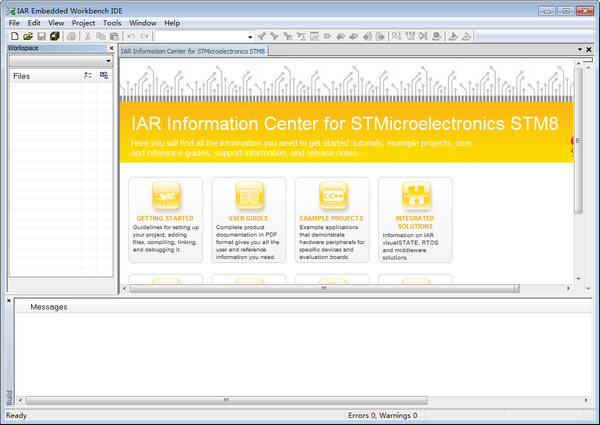
- 軟件類型:編程軟件
- 軟件語言:簡體中文
- 授權方式:免費軟件
- 更新時間:2024-12-01
- 閱讀次數:次
- 推薦星級:
- 運行環境:WinXP,Win7,Win10,Win11
軟件介紹
IAR for STM8免費版是一款專門用于STM8芯片開發的編程軟件,我們可以通過IAR for STM8提供的編輯器和項目管理器、調試器等多種工具來完成STM8芯片的開發,從而大大提升編程人員們的工作效率。
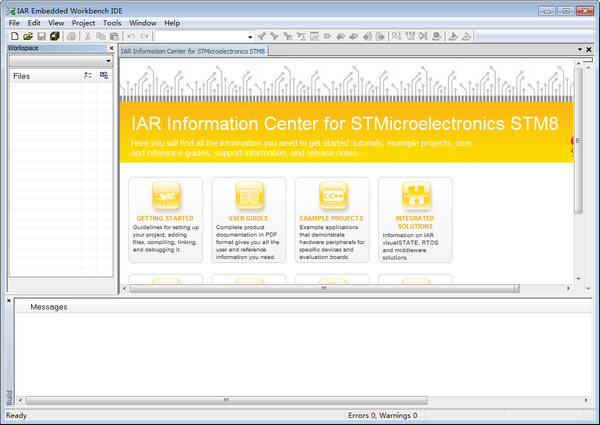
IAR for STM8免費版軟件特色
1、內核:
最高fcpu頻率,可達24MHz,當fcpu≤16MHz時0等待的存儲器訪問
高級STM8內核,基于哈佛結構并帶有3級流水線
擴展指令集
最高20 MIPS @ 24 MHz
2、時鐘、復位和電源管理:
2.95V到5.5V工作電壓
靈活的時鐘控制,4個主時鐘源
帶有時鐘監控的時鐘安全保障系統
3、電源管理:
低功耗模式(等待、活躍停機、停機)
外設的時鐘可單獨關閉
永遠打開的低功耗上電和掉電復位
4、通信接口:
高速1Mbit/s CAN 2.0B接口
帶有同步時鐘輸出的UART — LIN主模式
UART兼容LIN2.1協議,主/從模式和自動重新同步
SPI接口最高到10Mbit/s
I2C接口最高到400Kbit/s
5、I/O端口:
帶有高吸收電流輸出的GPIO腳
非常強健的GPIO設計,對倒灌電流有非常強的承受能力
6、開發支持:
單線接口模塊(SWIM)和調試模塊(DM),可以方便地進行在線編程和非侵入式調試
7、性價比:
相對于現在眾多的8位單片機,STM8的價格與性能比例是比較高
使用方法
首先,你需要打開IAR Embedded Workbench(這是廢話可以忽略)
然后,【Tools】->【Options】調出選項菜單進行整體環境參數設置。
在這可以設置編程時字體的顏色,形式等等還有一些看明白的參數,根據我找的資料和網文我覺得只需要改兩個地方,1:如上圖中獎Table鍵設置成和Keil 中的習慣一樣縮進4個字;2:將【Editor】-【color and Fonts】-syntax Coloring 中的Comment(注釋)選項的字體顏色改為綠色,這樣就和KEIL中的習慣基本一致咯。
完成基本的設置,接下來真正開始建立一個STM8程序工程。(坑爹嘛,廢話那么多。。)
1:菜單欄->【Project】->【Creat New Project】會彈出一個對話框,根據你的編程語言選擇編程語言(感覺好繞口),反正我選C了,嘿嘿嘿。然后根據你的MCU平臺選擇下拉單里的平臺,我的只有STM8就不選了。
選擇好之后,點【OK】。
2:保存工程文件。題外話:相信從事這個行業的朋友都會有一個共識,那就是瘋狂的建立文件夾,可以幫助之后方便的查找和修改等等。
3:保存之后就會看到如下頁面,系統已經幫助你建立了基本的C工程。
4:配置工程參數:右鍵點擊工程名稱->【option ...】彈出對話框
A:選擇芯片型號
B:加入“$PROJ_DIR$ $PROJ_DIR$\..\user”
C:配置輸出文件
D:配置調試參數,可以到TB買一個ST-LINK 20-30兩銀子,和J-LINK一樣的就是慢,也可以在KEIL中調試STM32.

